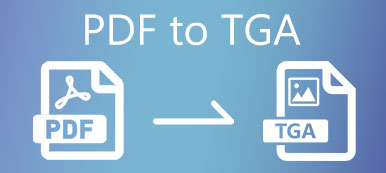Som to af de mest populære filformater bruges PDF og JPEG i vid udstrækning i vores liv. Men nogle gange er du nødt til at konvertere mellem dem. Så hvis du vil omdanne dit foto til en PDF-fil, kan du vælge mellem hundreder af JPEG til PDF-konvertere. Men hvilken er vejen at gå? Og hvordan konverteres flere JPG-filer ad gangen?
I dette indlæg viser vi dig de bedste JPG til PDF-konvertere og trinene til at konvertere fra JPG til PDF på Windows og Mac. Derudover venter der et professionelt PDF-konverteringsværktøj på dig, hvilket kan gøre PDF-konvertering lettere.
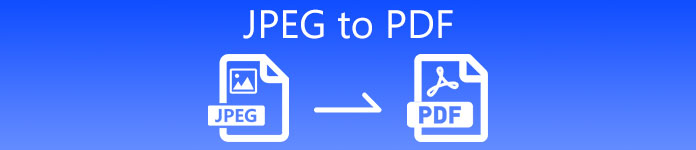
- Del 1. JPEG vs. PDF
- Del 2. Sådan drejes JPEG til PDF med Online Converter
- Del 3. Sådan konverteres JPEG til PDF på Windows og Mac
- Del 4. Ofte stillede spørgsmål om JPEG til PDF
Del 1. JPEG vs. PDF
JPEG (aka JPG) er et meget anvendt grafisk format, der kan gemme både tabsfrit og tabsfrit billedindhold. Det er i stand til at reducere billedstørrelsen uden at miste for meget billedkvalitet. Og den lille størrelse gør det populært blandt webbrugere, for det kan spare trafikken effektivt. Du kan også finde ud af, at formatet ofte bruges, når du gemmer fotos på digitale kameraer.
Med hensyn til PDF er det en dokumentfil designet af Adobe Systems. Det kan indeholde mange typer data, såsom tekst, grafik og endda scripts skrevet i JavaScript. Nogle gange kan du betragte dette filformat som digital visualisering af trykte materialer. Udover Adobe Reader kan du se filer i dette format med de fleste webbrowsere, så længe det relaterede plugin er installeret.
Det ser ud til, at begge filformater er gode, når man lagrer data. Så hvorfor skal du konvertere mellem dem? Det er fordi de har deres styrker og svagheder i visse aspekter. For eksempel er JPEG meget lettere at dele. Næsten alle platforme og enheder understøtter dette billedfilformat uden at installere ekstra plugins. Og filstørrelsen kan være meget lille, så det tager ikke meget plads på din computer og telefon sammenlignet med PDF. I så fald kan du konvertere PDF til JPEG / JPG.
Apeaksoft PDF Converter Ultimate
- Konverter PDF til billede, Word, tekst, Excel, PowerPoint, HTML, ePub osv.
- Genkend over 190 sprog nøjagtigt med den avancerede OCR-teknologi.
- Konverter valgte PDF-sider eller flere PDF-filer i batch efter eget ønske.
- Tilpas og rediger PDF-filer ved hjælp af adskillige fleksible outputindstillinger.
- Understøtter forskellige billedformater, herunder JPEG, PNG, TIFF, GIF, BMP og JPEG2000.
Men når det kommer til at gemme grafik med tegninger, tekst og ikoner, anbefales det ikke at bruge JPEG-formatet. Fordi det ikke understøtter gennemsigtighed og kan miste nogle data og kvalitet på grund af komprimeringen. Nogle gange kan det endda generere en større størrelse til billeder med lav opløsning.
Derfor, hvis billedkvaliteten er din prioritet, skal du hellere konvertere JPEG-filer til et mere alsidigt format som PDF.
Del 2. Sådan drejes JPEG til PDF med Online Converter
Hvis du foretrækker et online PDF-konverteringsværktøj til at ændre en JPEG til en PDF, kan du prøve CloudConvert. Det tilbyder en JPEG til PDF-konverter, der hjælper dig med at konvertere dine billedfiler online. Det understøtter 200+ filformater, som JPG, PNG, GIF, WEBP og HEIC. Du kan kontrollere outputkvaliteten og filstørrelsen. Desuden beskytter det dine data mod at få adgang til andre.
Her er trinene til, hvordan du konverterer en JPEG til en PDF med CloudConvert JPEG til PDF Converter.
Trin 1 Besøg webstedet (https://cloudconvert.com/jpeg-to-pdf) i din browser. Klik på Vælg fil knappen i midten af skærmen for at uploade dit JPEG-billede til konverteren fra din computer. Du kan også klikke på Dropdown ikonet og vælg at tilføje en fil efter URL fra Google Drev, Dropbox eller OneDrive efter dit behov.
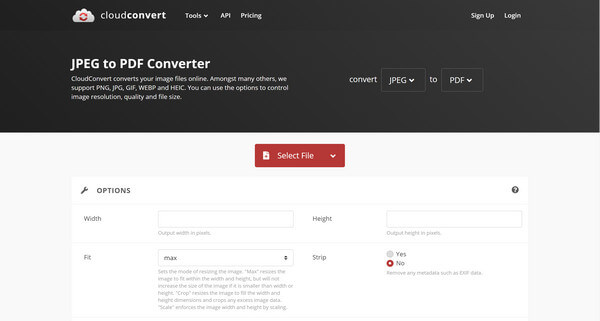
Trin 2 Derefter kan du konvertere JPEG til PDF direkte ved at klikke på det røde Konverter knap. Hvis det er nødvendigt, kan du tilføje flere filer eller justere indstillingerne, som du vil. Efter konvertering skal output-PDF-filen sendes til din postkasse.
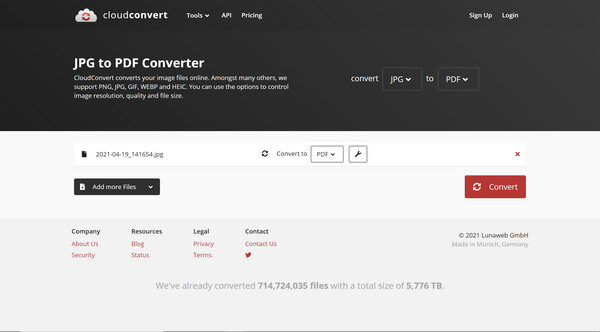
Bemærk: Du kan kun bruge CloudConvert til at konvertere op til 25 gratis pr. Dag. Og der er en filstørrelsesgrænse for gratis konti.
Del 3. Sådan konverteres JPEG til PDF på Windows og Mac
Faktisk tilbyder Windows 10 en PDF-printer, der kan hjælpe dig med at vende dine billeder eller dokumenter til PDF-filer. Det er en helt gratis JPEG til PDF-konverteringsmetode. Det kan endda kombinere flere JPEG'er i en PDF. Og du behøver ikke at installere anden software for at udføre jobbet.
Trin 1 Højreklik på dit foto, som du vil konvertere til PDF. Vælg Print valgmulighed.
Her er et lille tip: For at tilføje flere fotos til den samme PDF-fil kan du klikke og trække et rektangel omkring disse billeder eller holde nede Ctrl på tastaturet, og klik på hver fil, du vil medtage.
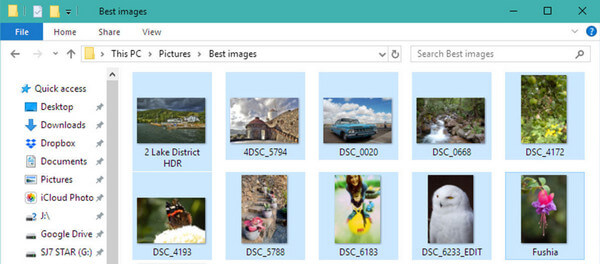
Trin 2 Når du har åbnet vinduet Udskriv billede, skal du ændre Printer til Microsoft Print til PDF først. Du kan ændre sidestørrelsen fra A4 til en anden størrelse. Når du har justeret alle indstillingerne, kan du klikke på Print.
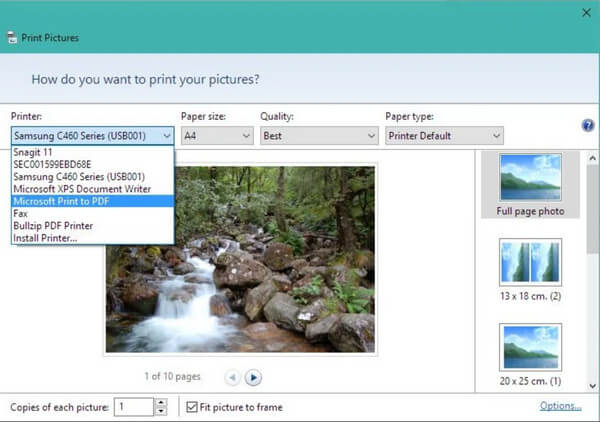
Trin 3 Når konverteringen er overstået, skal du indtaste et filnavn og finde en mappe til at gemme din PDF. Klik på Gem .
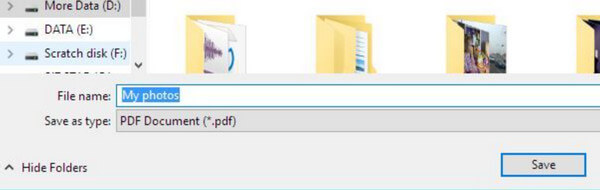
Og for Mac-brugere kan du bruge Preview-appen i stedet. Bare åbn Eksempel på din Mac. Klik File (Felt), vælg Åbne, og vælg alle billedfiler, du vil konvertere. Klik derefter på File (Felt) igen og vælg eksport. Derefter kan du vælge outputfiltypen som PDF. Klik Gem for at eksportere og gemme det konverterede billede på din Mac.
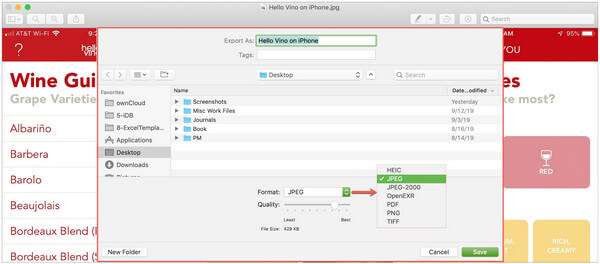
del 4: Ofte stillede spørgsmål om JPEG til PDF
1. Er JPEG og PDF de samme?
Ikke rigtig. Hovedforskellen mellem JPEG og PDF er, at førstnævnte er et grafisk billedfilformat, mens sidstnævnte er et dokumentfilformat.
2. Hvordan klemmer jeg en PDF?
Til komprimere en stor PDF-fil, kan du prøve PDF Converter Ultimate. Det kan hjælpe dig med at tilpasse dine PDF-filer. Du kan bruge den til at slippe af med de uønskede dele fra PDF-filerne.
3. Hvorfor kan jeg ikke åbne en PDF-fil i min e-mail?
Måske har din postkasse ikke plugin til at læse PDF-filen. Du kan gemme filen i e-mailen på din harddisk. Derefter kan du åbne filen med PDF-læser eller din browser.
Konklusion
I dette indlæg har vi flere måder at konvertere JPEG til PDF gratis. Du kan vælge en af dem, der passer til dit behov. Desuden, hvis du vil konvertere PDF-filer til andre formater, kan du prøve Apeaksoft PDF Converter Ultimate. Fortæl os os, hvis du har yderligere spørgsmål.



 iPhone Data Recovery
iPhone Data Recovery iOS System Recovery
iOS System Recovery iOS Data Backup & Restore
iOS Data Backup & Restore IOS Screen Recorder
IOS Screen Recorder MobieTrans
MobieTrans iPhone Overførsel
iPhone Overførsel iPhone Eraser
iPhone Eraser WhatsApp-overførsel
WhatsApp-overførsel iOS Unlocker
iOS Unlocker Gratis HEIC Converter
Gratis HEIC Converter iPhone Location Changer
iPhone Location Changer Android Data Recovery
Android Data Recovery Broken Android Data Extraction
Broken Android Data Extraction Android Data Backup & Gendan
Android Data Backup & Gendan Telefonoverførsel
Telefonoverførsel Data Recovery
Data Recovery Blu-ray afspiller
Blu-ray afspiller Mac Cleaner
Mac Cleaner DVD Creator
DVD Creator PDF Converter Ultimate
PDF Converter Ultimate Windows Password Reset
Windows Password Reset Telefon spejl
Telefon spejl Video Converter Ultimate
Video Converter Ultimate video editor
video editor Screen Recorder
Screen Recorder PPT til Video Converter
PPT til Video Converter Slideshow Maker
Slideshow Maker Gratis Video Converter
Gratis Video Converter Gratis Screen Recorder
Gratis Screen Recorder Gratis HEIC Converter
Gratis HEIC Converter Gratis videokompressor
Gratis videokompressor Gratis PDF-kompressor
Gratis PDF-kompressor Gratis Audio Converter
Gratis Audio Converter Gratis lydoptager
Gratis lydoptager Gratis Video Joiner
Gratis Video Joiner Gratis billedkompressor
Gratis billedkompressor Gratis baggrundsviskelæder
Gratis baggrundsviskelæder Gratis billedopskalere
Gratis billedopskalere Gratis vandmærkefjerner
Gratis vandmærkefjerner iPhone Screen Lock
iPhone Screen Lock Puslespil Cube
Puslespil Cube